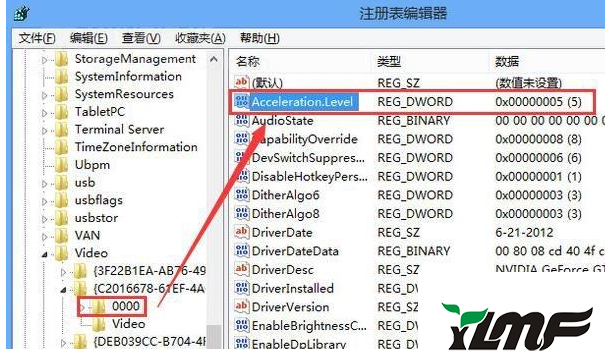Win8系统如何关闭硬件加速??
开启硬件加速,系统运行速度和效率都会提高许多。但是所有系统开启了显卡硬件加速,都会有此效果,有些还会浪费电,所以许多网友想要关闭显卡硬件加速,但是如何关闭系统显卡硬件加速呢?下面,小编给我们带来了关闭硬件加速的图文。
每台电脑在出厂之前都会将这个功能默认开启,这样一来就很容易导致视频出现卡顿、系统运行不顺畅的情况出现。一些网友大概对硬件加速这个概念还比较陌生,这就需要平时多关注这方面的知识,以备将来有用得着的地方。那么如何关闭硬件加速呢?下面,小编给我们讲解关闭硬件加速的操作经验。
如何关闭硬件加速
首先按组合键“win+r”点击运行窗口,写入“regedit”命令并回车。
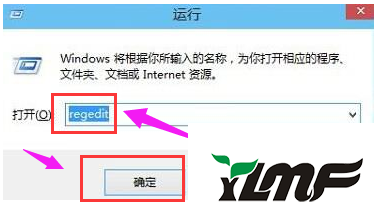
点击注册表后,依次展开“HKEY_LOCAL_MACHIN\SYSTEM\CurrentControlSet\Control\Video\{C2016678-61EF-4A63-AEDC-F0E05E68A311}\0000(注意:{C2016678-61EF-4A63-AEDC-F0E05E68A311}会因显卡不同而不同,确定好再进行后续操作)。
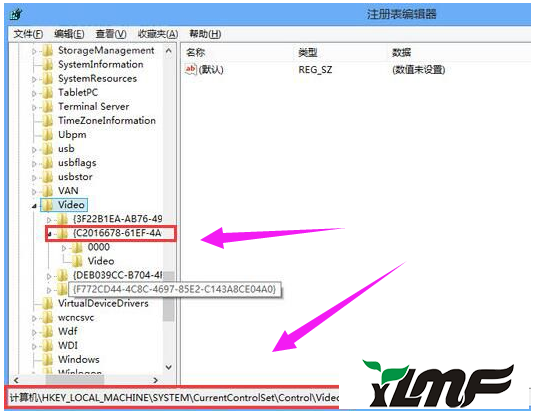
选择0000项,在其右侧找到Acceleration.Level这一键值,如果其值为“0”, 那么表明其完全启用了显卡加速,在这里大家把值修改为“5”, 表示完全禁止显卡加速。